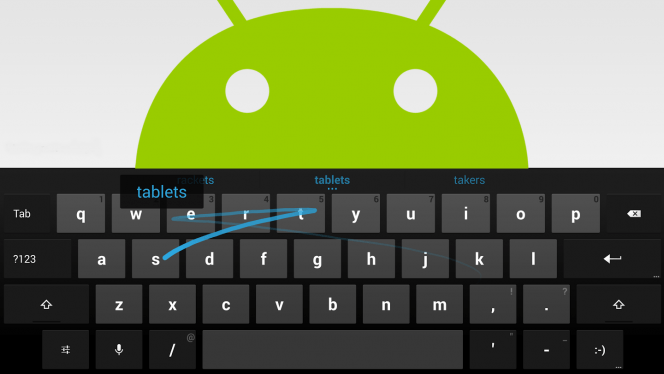
Czy masz urządzenie mobilne z systemem operacyjnym Android i już masz Masz dość wibrowania za każdym razem, gdy używasz klawiatury? Czy wiemy z góry, jak uciążliwe może to być pod względem hałasu i że cały czas przemieszcza się z jednej części na drugą na stole lub na dowolnej innej powierzchni? Cóż, trzeba wiedzieć, że jest to problem, który dotyka ogromnej liczby użytkowników.
Jedną z aplikacji, z których najczęściej korzystamy na telefonie komórkowym, jest klawiatura. Oczywiście musi to działać w najlepszy możliwy sposób, ponieważ cokolwiek robimy, w taki czy inny sposób, ostatecznie z tego korzystamy. Ale jedną z rzeczy, które mogą być najbardziej irytujące, zarówno dla jednego, jak i dla osób wokół nas, jest właśnie to dźwięk klawiszy naszej klawiatury w Androidzie.
Bo tyle razy wciskanie klawiszy i słyszenie dźwięku za każdym razem to niewątpliwie coś, co z czasem może stać się dość nudne, a nawet wyczerpać cierpliwość niejednego. Z tego powodu w tym artykule chcę Ci pokazać jak usunąć dźwięk z klawiatury Androida w bardzo prosty sposób. To łatwiejsze niż sobie wyobrażasz.
Dlatego jeśli chcesz dezaktywować wibracje, które występują podczas wysyłania wiadomości w grupach WhatsApp, mając powiadomienie na Facebooku i innych, nie musisz się martwić, ponieważ poniżej mamy rozwiązanie Twoich wymagań.
Jak wyciszyć dźwięk klawiatury na Androidzie?
Przede wszystkim musisz przejść do Ustawień. Tam musisz przejść do części z urządzeniami. W tym miejscu idziesz tam, gdzie jest napisane „dźwięk lub powiadomienie” i musisz dezaktywować opcję z napisem Touch Tones.
Czym właściwie jest ten proces usuń absolutnie wszystkie dźwięki dotyku urządzenia mobilnego. Co oczywiście usuwa dźwięk z klawiatury Androida. Nawet wibracje są całkowicie wyeliminowane. Oznacza to nie tylko pisanie w znacznie wygodniejszy sposób i nie przeszkadzając nikomu, ale także oszczędza dużo baterii i oczywiście im mniej aktywnych funkcji, tym mniej baterii zużywasz i masz większą autonomię.
wibracje i dźwięki Zużywają dużo baterii. W przypadku klawiatury, bo widać, że naciskamy ją niemałą ilość razy dziennie. Co może łatwo przełożyć się na bezsensowne drenaż baterii. Jeśli chcesz to sprawdzić samodzielnie, możesz przejść do ustawień telefonu, gdzie wyświetlany jest procent baterii. tam możesz zobaczyć, ile baterii zużywa klawiatura lub aplikacja, z której korzystasz.
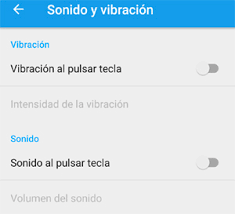
Ponadto, w zależności od używanej aplikacji klawiatury, możesz nawet skonfigurować ją osobno, aby usuwać z niej dźwięk indywidualnie bez konieczności niż ogólnie wyłączyć wszystkie dźwięki Androida.
W innym porządku pomysłów chcemy zaprosić Cię do przeczytania tego interesującego artykułu, który mówi o najlepszych aplikacjach do tworzenia fotomontaży z urządzenia z Androidem.
Kroki, aby usunąć wibracje klawiatury na telefonach z Androidem
Rzeczywiście, kroki, które musisz wykonać, aby trwale usunąć wibracje klawiatury na smartfonach z mobilnym systemem operacyjnym Google, są raczej proste, więc szybko nauczymy Cię poniżej:
- Przede wszystkim weź smartfon i przejdź do Ustawień
- Następnie musisz przejść do Język i wprowadzanie tekstu
- Otworzy się wtedy nowe menu, w którym masz opcję Klawiatury i metody wprowadzania
- Tam musisz wybrać klawiaturę zainstalowaną na smartfonie, którą może być Gboard lub dowolna inna, którą wolisz.
- Zobaczysz, że pojawi się coś w rodzaju menu klawiatury, a następnie możesz wejść w Preferencje
- W tej sekcji zobaczysz Wibracje po naciśnięciu klawisza
- Musisz poszukać opcji Dźwięk podczas naciskania klawisza i dezaktywować ją
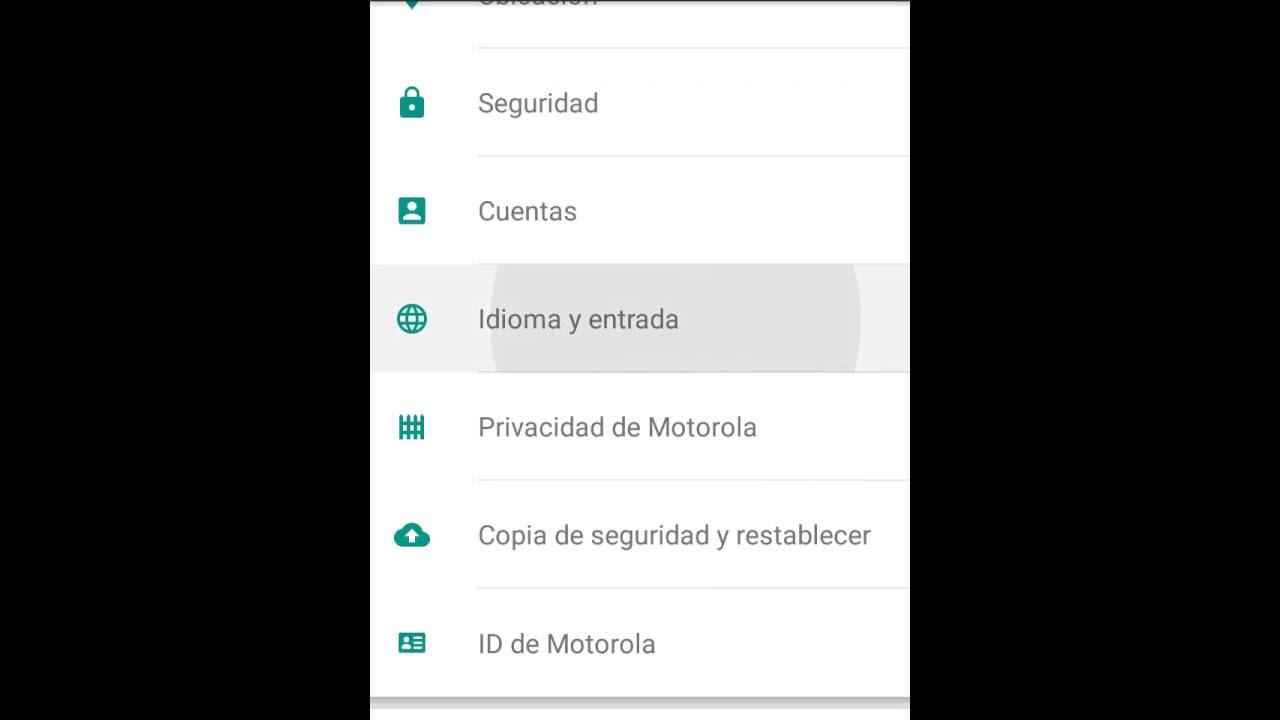
Ciekawostką dla posiadaczy urządzeń z systemem Android lub IOS jest to, że teraz mogą skonfigurować swój telefon komórkowy tak, aby miał lepszy dźwięk i był lepiej słyszalny.
Coś podobnego można osiągnąć z urządzeniami marki Samsung. Istnieją urządzenia, które nie będąc użytkownikiem root, mogą dowolnie modyfikować poziom głośności. Wystarczy wejść w ten link i znaleźć wszystkie informacje na jego temat.
Na jakich telefonach komórkowych mogę zmienić to ustawienie?
Na szczęście wszystkie urządzenia mobilne z systemem operacyjnym Android pozwalają nam przeprowadzić tę regulację, której właśnie cię nauczyliśmy. Więc nie ma znaczenia, czy masz Samsunga, Huawei, Motorolę, Xiaomi, SonI lub dowolnego innego smartfona, zawsze możesz wyłączyć dźwięk klawiatury, gdy używasz jej do pisania w swoich ulubionych aplikacjach.
Z drugiej strony zawsze pamiętaj, że możesz wrócić do aktywuj dźwięk klawiatury w terminalu Android wykonując te same kroki, których nauczyliśmy cię wcześniej. Chociaż z tą tylko różnicą, że kiedy nadejdzie czas, musisz aktywować tę opcję, a nie ją dezaktywować, jak ci pokazaliśmy.
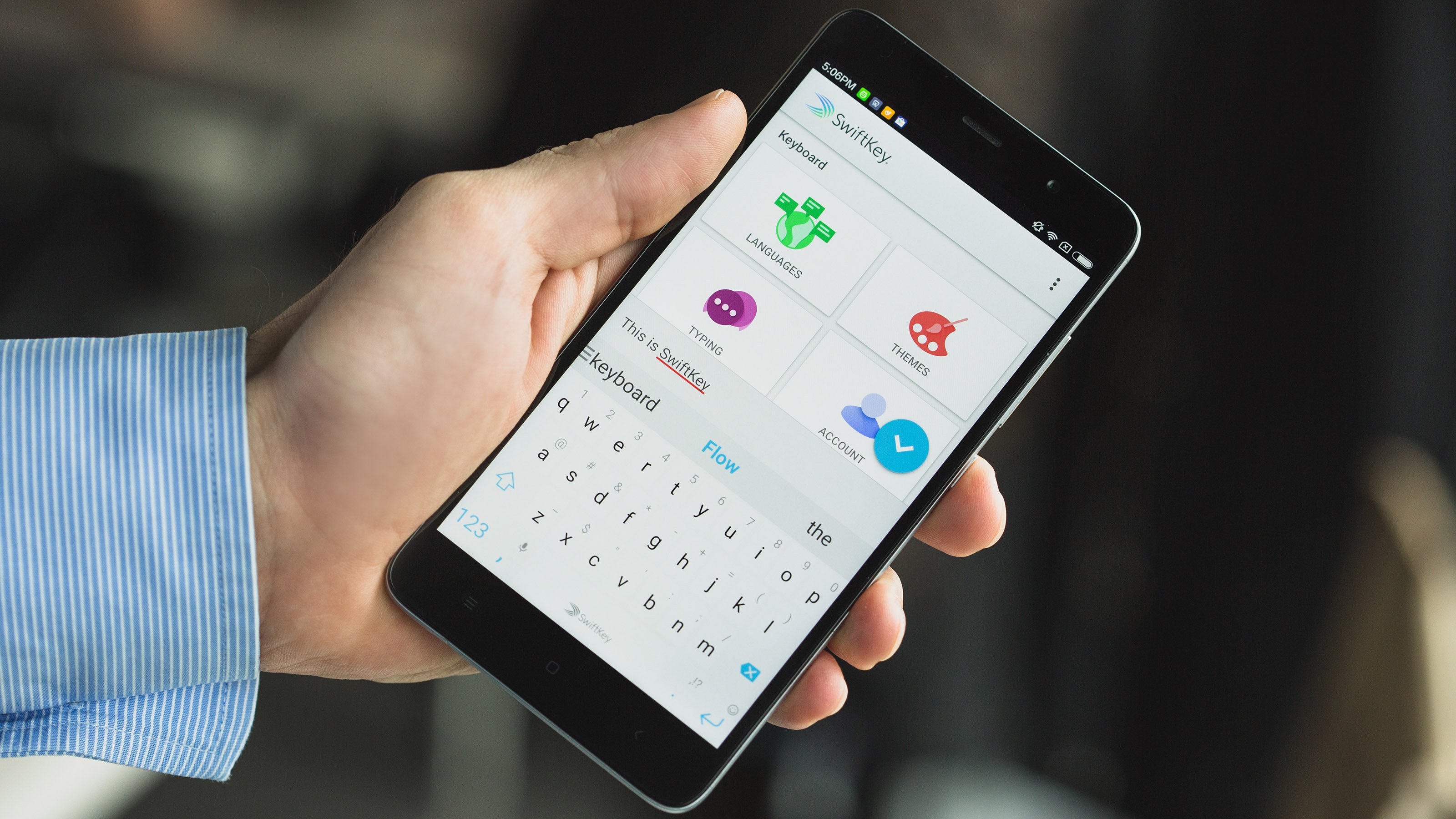
Ale zanim się pożegnamy, chcemy, abyś wiedział, że przyciski głośności dowolnego urządzenia mobilnego służą do przejścia do trybu odzyskiwania i dokonania niezbędnych zmian. Mówimy Ci to z ciekawości i gdybyś przypadkiem miał co do tego wątpliwości.
Chociaż zależy to już od aplikacji, której zdecydujesz się użyć, aby mieć klawiaturę w telefonie komórkowym. W każdym razie, jeśli chcesz wiedzieć jak wyłączyć dźwięk klawiatury Korzystając z konkretnej aplikacji, zostaw ją w komentarzach, a chętnie pomogę Ci znaleźć w jej konfiguracji opcję wyłączenia dźwięku klawiszy.

